iPhone 7/7 Plus 블루 스크린 사망 및 재시작 문제를 해결하는 6가지 방법
- WBOYWBOYWBOYWBOYWBOYWBOYWBOYWBOYWBOYWBOYWBOYWBOYWB앞으로
- 2024-01-24 19:54:191515검색
iPhone 7과 iPhone 7 Plus는 2016년 가을에 출시된 Apple의 주력 스마트폰입니다. 전 세계의 Apple 팬들이 이 세련된 기기에 모여들고 있습니다. 하지만 아이폰7은 디자인 측면에서 호평을 받았지만 우려되는 부분도 있었다. 문제 중 하나는 iPhone 7/7 Plus 사용자를 좌절시키는 "죽음의 블루 스크린"입니다. 어플리케이션 사용 중 문제가 발생하거나, 갑자기 화면이 깜박거리고 줄이 나타났다가 파란색이나 흰색 화면으로 바뀌는 경우가 있습니다. 이 문제가 발생하면 해결 방법을 살펴보겠습니다.
iPhone 7/7 Plus에서 무작위 블루 스크린 충돌을 해결하는 가장 좋은 방법
다음은 재부팅 루프, 블루 스크린, iTunes 화면에서 멈춤, 화면 정지 등을 포함한 다양한 iPhone/iPad 문제를 해결하기 위해 고안된 6가지 방법입니다. 문제가 해결될 때까지 이러한 해결 방법을 시도해 보는 것이 좋습니다.
- 해결책 1: 하드 재설정
- 해결책 2: 앱을 최신 버전으로 업데이트
- 해결책 3: iWork용 비활성 iCloud 동기화
- 해결책 4: 원클릭으로 iPhone 7/7 Plus 다시 시작(무료 및 안전)
- 해결 방법 5: iTunes를 사용하여 데이터베이스를 공장 설정(삭제된 데이터)으로 복원
- 해결 방법 6: 데이터 손실 없이 iOS를 수정하는 궁극적인 솔루션
1. 하드 재설정
하드 재설정을 수행하는 것은 iPhone 충돌 및 문제를 해결하는 효과적인 방법입니다. 멈춘다. 블루 스크린은 일시적으로 나타나는 경우가 있으며 재부팅하면 해결될 수 있습니다.
- "잠자기/깨우기" 버튼과 "홈" 버튼을 동시에 길게 누르세요.
- iPhone 화면에 Apple 로고가 나타날 때까지 버튼을 길게 누르세요.
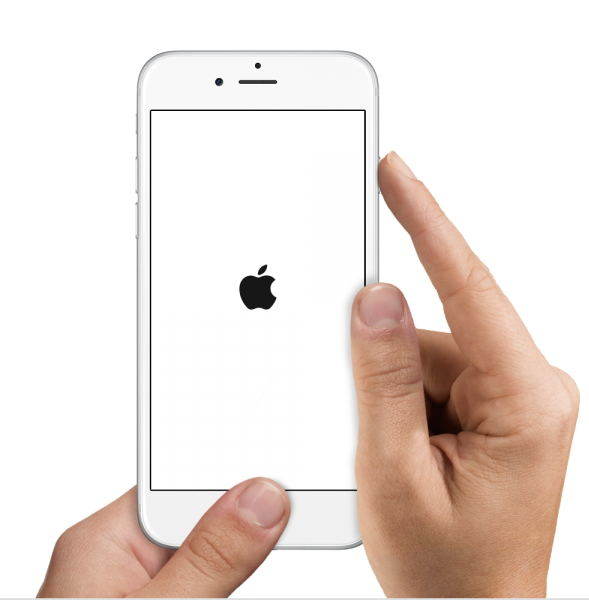
2. 앱을 최신 버전으로 업데이트하세요
iPhone 7은 최신 iOS 10이 탑재되어 있으므로 iPhone의 앱을 최신 버전으로 업데이트하는 것이 좋습니다. 이렇게 하려면 App Store 앱을 열고 '업데이트'를 탭하세요. 일부 앱이 새로운 iOS를 지원하는 호환 버전을 아직 출시하지 않은 경우 이러한 앱을 사용할 때 iPhone 블루 스크린/화이트 스크린 충돌이 발생할 수 있습니다.
3. iWork용 비활성 iCloud 동기화
일부 사용자는 Pages, Numbers 또는 Keynote를 사용할 때 블루 스크린 문제가 발생한다고 보고했습니다. 문서를 편집하는 동안 홈 버튼을 누르면 iPhone이 충돌한 후 블루 스크린이 발생하고 다시 시작될 수 있습니다. 이 문제에 대한 해결책은 iWork 앱과 iCloud 동기화를 비활성화하는 것입니다. 설정 > iCloud > 파일 및 데이터로 이동하여 Pages, Keynote 및 Numbers를 끄기로 옮깁니다.
4. 원클릭으로 iPhone 7/7 Plus 재부팅(무료 및 안전)
수동 하드 리셋으로 iPhone 블루 스크린 루프가 제한되지 않는 경우 문제 및 충돌로부터 벗어나려면 Tenorshare ReiBoot를 사용하는 것이 좋습니다. 이것은 단 한 번의 클릭으로 iPhone/iPad 복구 모드 멈춤, DFU 멈춤, 충돌 등의 문제를 해결할 수 있는 잘 알려진 무료 소프트웨어입니다.
USB 케이블을 사용하여 iOS 장치를 컴퓨터에 연결하고 "복구 모드 종료"를 클릭한 후 약 20초 동안 기다립니다. 장치가 다시 시작되고 정상 상태로 돌아갑니다.
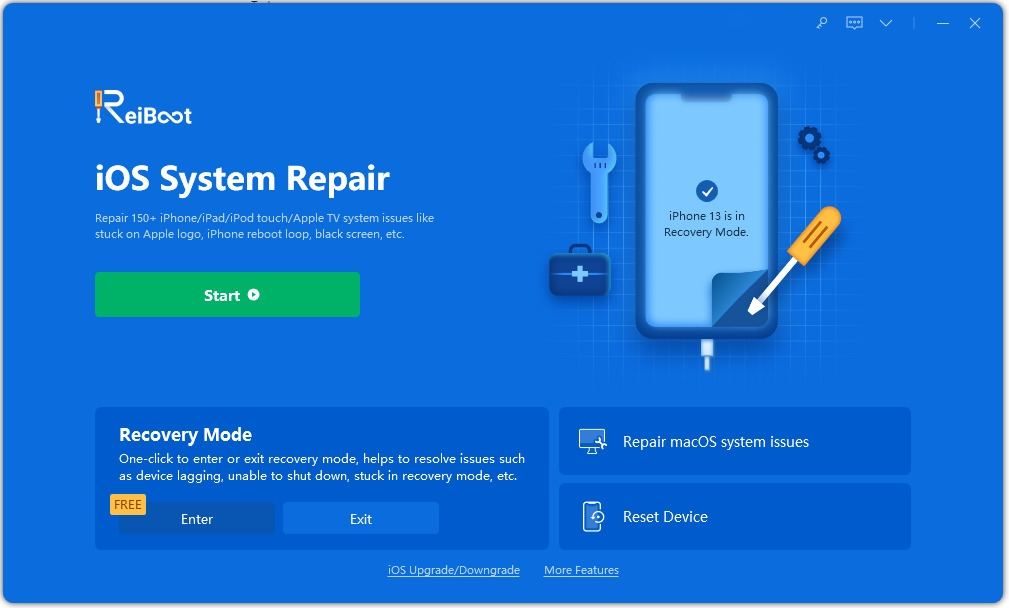
5. iTunes를 사용하여 데이터를 공장 설정으로 복원합니다(데이터가 삭제되었습니다)
iTunes에서 iPhone을 복원하면 iPhone이 공장 설정으로 재설정되지만 iPhone의 모든 데이터와 설정은 삭제됩니다.
- USB 케이블을 사용하여 iPhone을 컴퓨터에 연결
- iTunes 실행
- 요약 패널에서 복원 옵션 선택
모든 iPhone 데이터와 설정이 손실되는 것을 참을 수 없다면 다음을 놓치지 마세요. 최종 해결책은 아래에서 논의됩니다.
6. 데이터 손실 없이 iOS 문제를 해결할 수 있는 궁극적인 솔루션
iPhone이 계속 충돌하고 다시 시작되는 경우 시스템 파일이 없거나 손상된 문제일 수 있습니다. 시스템을 수리하면 데이터 손실 없이 iPhone 운영 체제가 재구축되며 iOS 10과 호환되고 높은 성공률을 얻으려면 Tenorshare ReiBoot가 권장됩니다. iOS 시스템을 직접 복원하여 50개 이상의 iOS 중단 문제를 해결할 수 있습니다.
다음은 Tenorshare iCareFone을 사용하여 운영 체제를 복구하는 방법에 대한 빠른 가이드입니다
1단계: iPhone 수리 도구를 다운로드하여 열고 USB 데이터 케이블을 사용하여 iPhone을 컴퓨터에 연결한 다음 "시작"을 클릭합니다.
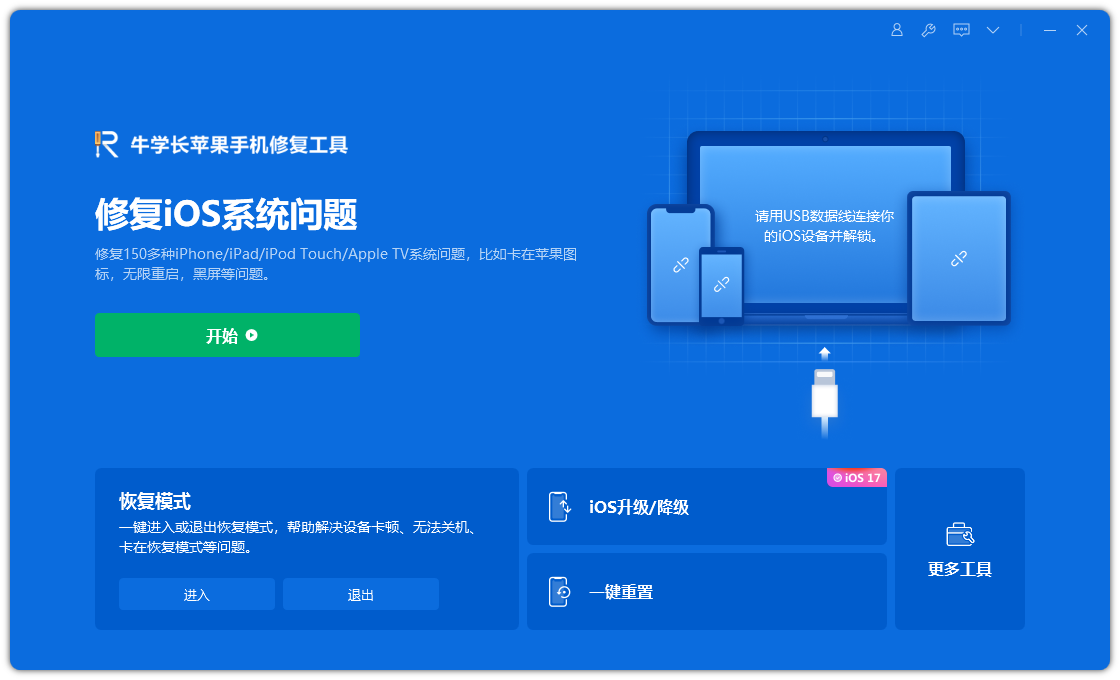
2단계: 장치 데이터 손실을 방지하려면 "표준 수리"에 우선순위를 두어 수리 모드를 선택하세요.
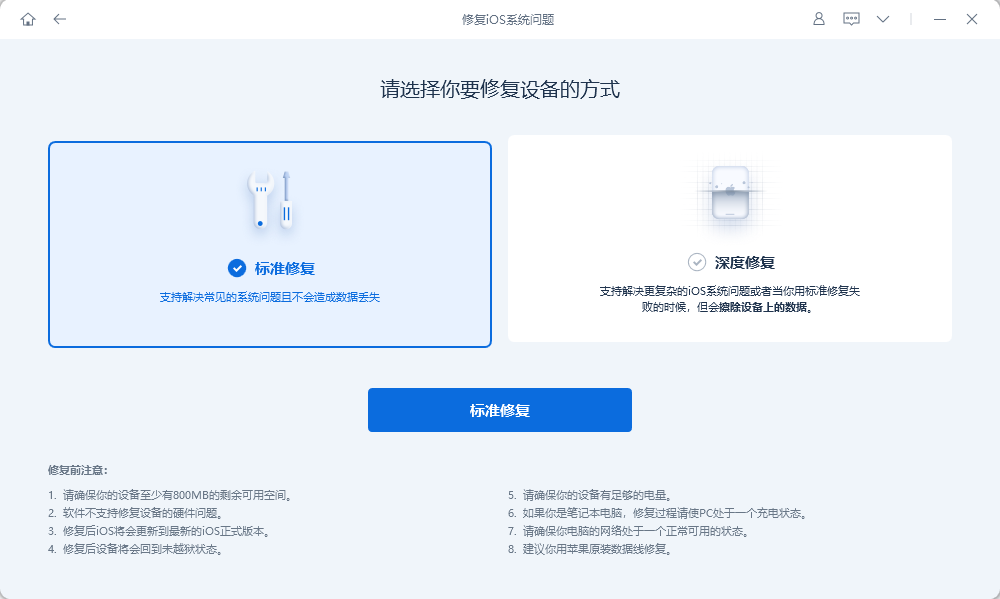
3단계: "펌웨어 다운로드"를 클릭하고 다운로드가 성공한 후 복구를 시작합니다. 전체 복구 과정은 약 10분 정도 소요됩니다. 데이터 케이블을 뽑지 않도록 주의하시고 "Repair Completed"가 표시될 때까지 기다리세요.
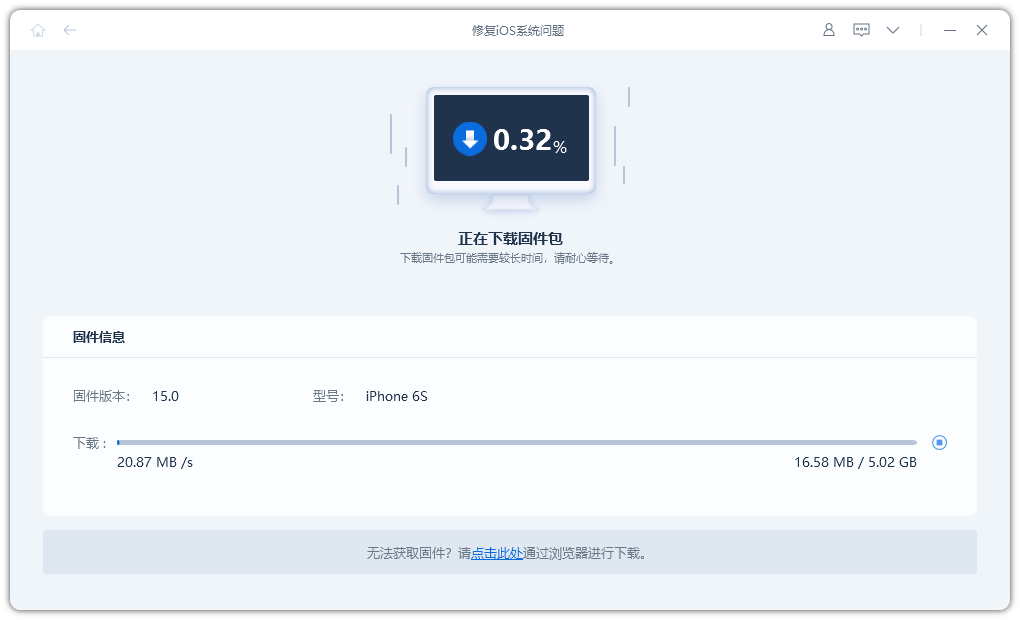
완료! 이 iOS 시스템 관리 도구는 모든 빨간색 iPhone 7/7 Plus, iPhone 6s/6/5s 및 iPad, iPod touch 시리즈에 적합합니다. 소위 죽음의 블루 스크린은 거의 보고되지 않으며 불행하게도 블루 스크린이나 화이트 스크린이 발생하는 경우 위의 해결 방법 중 하나가 효과가 있기를 바랍니다.
위 내용은 iPhone 7/7 Plus 블루 스크린 사망 및 재시작 문제를 해결하는 6가지 방법의 상세 내용입니다. 자세한 내용은 PHP 중국어 웹사이트의 기타 관련 기사를 참조하세요!

